UG6.0,UG7.0,UG8.0怎么設置成UG4.0風格的背景。
UG升級以后UG6.0以上版本的灰色界面用起來很不習慣有點刺眼,調成黑色的界面有太暗。我覺得UG4.0的藍色界面很漂亮,也很實用。那么高版本的界面怎么改回來了,現在我告訴大家操作。
步驟:
-
打開UG軟件點擊 首選項—背景,如圖
 背景窗口,如下圖所示。
背景窗口,如下圖所示。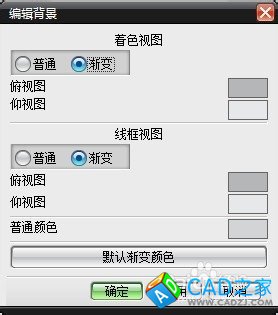
-
點擊 著色視圖中的俯視圖右邊的顏色框,如圖
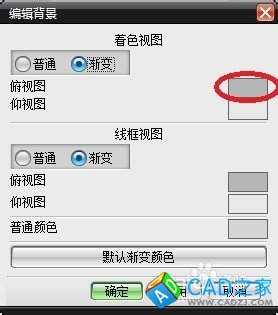 設置成如圖的天藍色,色調137,飽和度120,亮度174。
設置成如圖的天藍色,色調137,飽和度120,亮度174。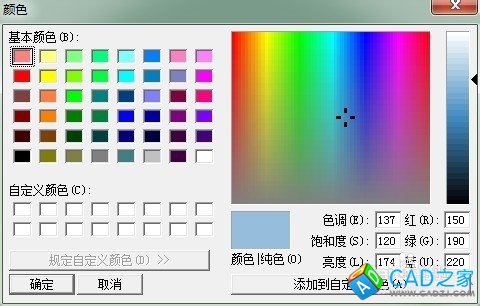
-
點擊 著色視圖中的仰視圖右邊的顏色框,如圖
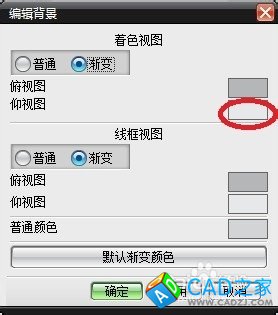 設置成如圖的顏色,色調160,飽和度0,亮度216。
設置成如圖的顏色,色調160,飽和度0,亮度216。
-
點擊 線框視圖中的俯視圖右邊的顏色框,如圖
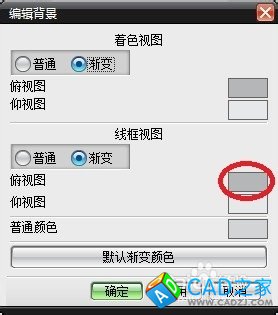 設置成如圖的天藍色,色調137,飽和度120,亮度174。
設置成如圖的天藍色,色調137,飽和度120,亮度174。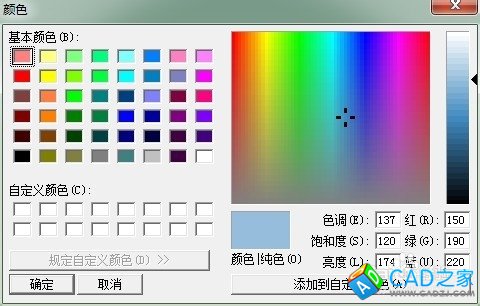
-
點擊 線框視圖中的仰視圖右邊的顏色框,如圖
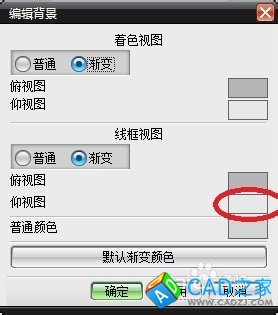 設置成如圖的顏色,色調160,飽和度0,亮度216。
設置成如圖的顏色,色調160,飽和度0,亮度216。
-
點擊 普通視圖中的顏色框,如圖
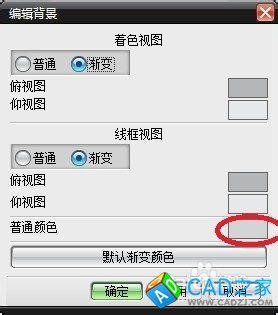 設置成如圖的顏色,色調160,飽和度0,亮度216。
設置成如圖的顏色,色調160,飽和度0,亮度216。
-
設置好后如果所示,
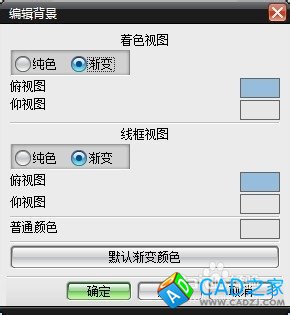 點擊確定,4.0風格的背景就設置好了。
點擊確定,4.0風格的背景就設置好了。 -
如果想恢復點擊默認漸變顏色就可以了。
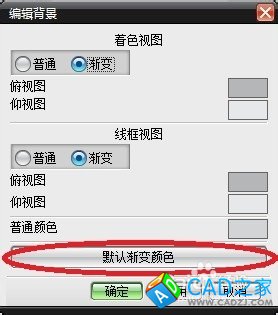
-
如果想設置成每次打開UG都是這個背景,這個就要在用戶默認設置里搞了。
點擊 文件 實用工具 用戶默認設置。打開基本環境中的可視化。
如圖:
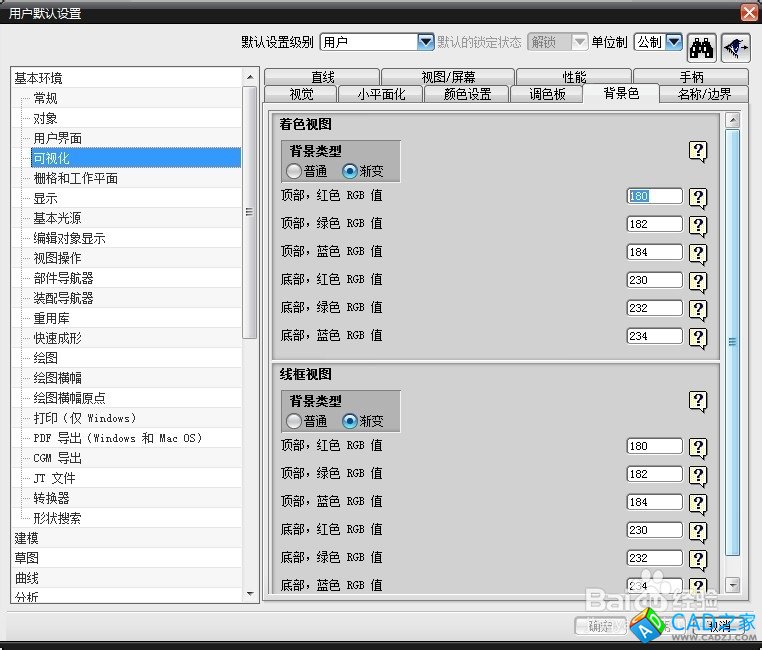
將上圖中的視圖的RGB值改成頂部150,190,220,底部230,230,230。然后保存軟件,重啟即可。